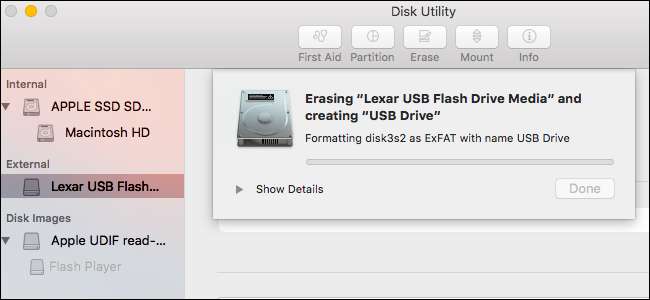
Mac поддерживают множество файловых систем. По умолчанию они форматируют диски в файловой системе OS X Extended только для Mac. Но если вы планируете использовать внешний диск как с Mac, так и с ПК, вам следует отформатировать диск с файловой системой exFAT.
Как проверить файловую систему диска
СВЯЗАННЫЕ С: Какую файловую систему мне следует использовать для USB-накопителя?
Итак, как узнать, что ваш USB-накопитель используя правильный формат ? Вам не нужно делать ничего особенного с Disk Utility - просто подключите USB-накопитель и откройте Finder. Щелкните правой кнопкой мыши или щелкните значок диска на боковой панели Finder (или на рабочем столе) и выберите «Получить информацию».
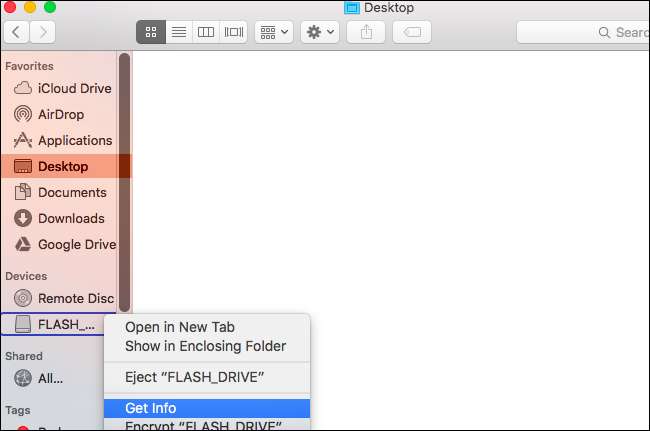
Вы увидите файловую систему диска, отображаемую справа от «Форматировать» под заголовком «Общие». На скриншоте ниже диск отформатирован в файловой системе exFAT.
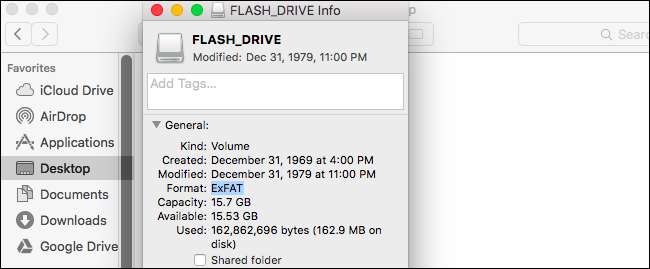
Как отформатировать диск на Mac
Если вы хотите использовать другую файловую систему на USB-накопителе, вам необходимо «отформатировать» ее. Опять же, форматирование диска приведет к его полному удалению, поэтому убедитесь, что у вас есть все резервные копии, которые вы хотите сохранить.
Чтобы отформатировать диск на Mac, вам понадобится встроенная программа Disk Utility. Нажмите Command + Пробел, чтобы открыть диалоговое окно поиска Spotlight, введите «Дисковая утилита» и нажмите «Ввод», чтобы запустить приложение.
Вы также можете открыть окно Finder, выбрать «Приложения» на боковой панели и перейти к «Утилиты»> «Дисковая утилита».
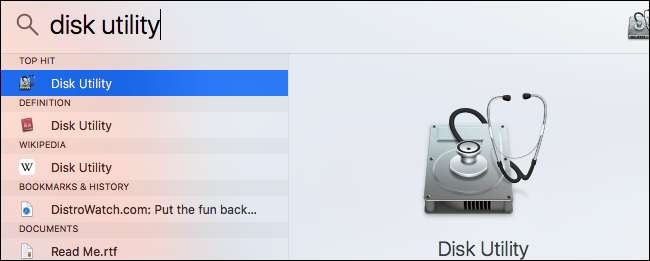
Подключенные диски появятся в разделе «Внешние» на боковой панели Дисковой утилиты. Выберите диск, щелкнув его имя.
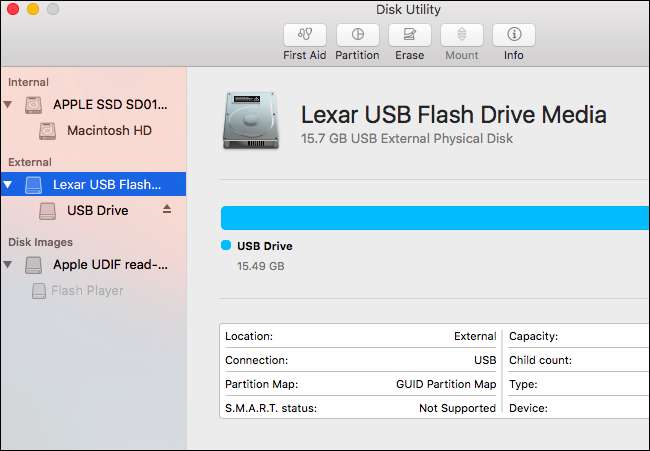
После выбора всего диска нажмите кнопку «Стереть», чтобы стереть весь диск и создать на нем один раздел.
Вам будет предложено указать имя для диска, которое будет отображаться и идентифицировать диск при подключении его к Mac, ПК или другому устройству.
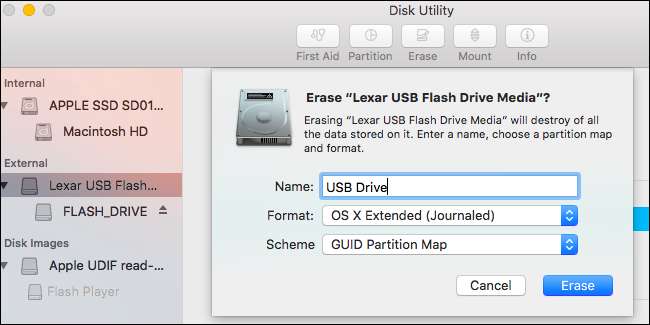
Вам нужно будет выбрать между несколькими файловыми системами:
СВЯЗАННЫЕ С: В чем разница между FAT32, exFAT и NTFS?
- OS X Extended (в журнале) : Это значение по умолчанию, но оно изначально поддерживается только на Mac. Он также известен как HFS +. Эта файловая система необходима, если вы планируете использовать диск для резервного копирования Time Machine - в противном случае вы захотите использовать exFAT для максимальной совместимости.
- OS X Extended (с учетом регистра, журналируется) : В файловой системе, чувствительной к регистру, «файл» отличается от «Файл». По умолчанию Mac OS X не использует файловую систему с учетом регистра. Эта опция существует, потому что она соответствует традиционному поведению UNIX и может понадобиться некоторым людям - не выбирайте ее, если вы не знаете, что она вам нужна по какой-либо причине.
- OS X Extended (журналируемый, зашифрованный) : Это то же самое, что и стандартная файловая система OS X Extended, но с шифрованием. Вам нужно будет ввести пароль, и вам нужно будет вводить этот пароль каждый раз, когда вы подключаете диск к Mac.
- OS X Extended (с учетом регистра, журнал, шифрование) : Это то же самое, что и стандартная файловая система OS X Extended (с учетом регистра), но с шифрованием.
- MS-DOS (FAT) : Это наиболее широко совместимая файловая система, но она имеет некоторые ограничения - например, размер каждого файла может быть не более 4 ГБ. Избегайте этой файловой системы, если у вас нет устройства, требующего FAT32.
- ExFAT : ExFAT почти так же широко совместим, как и старые файловые системы FAT. , но не имеет ограничений. Вам следует использовать эту файловую систему, если вы можете использовать диск совместно с ПК с Windows и другими устройствами, такими как консоли PlayStation 4 и Xbox One. ExFAT - идеальная кроссплатформенная файловая система. Он изначально не поддерживается во многих дистрибутивах Linux, но вы можете установить поддержку exFAT в Linux .
Для внешних дисков почти всегда имеет смысл форматировать в ExFAT, если только вы не используете диск для Time Machine.
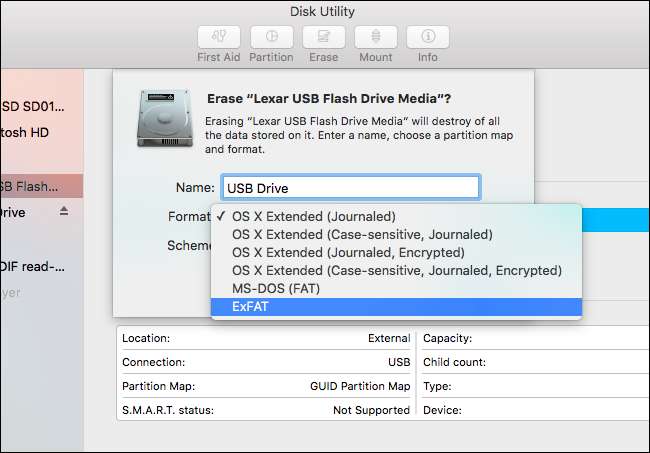
СВЯЗАННЫЕ С: В чем разница между GPT и MBR при разделении диска?
Вам также будет предложено выбрать схему разделов: GUID Partition Map, Master Boot Record или Apple Partition Map. GPT более современный, а MBR более старый . Оба они также работают с ПК с Windows. APM - это более старая схема разделов, предназначенная только для Mac.
Этот выбор не имеет значения, если вы не планируете загружаться с диска. В случае сомнений просто выберите схему карты разделов GUID (GPT) по умолчанию. Избегайте схемы Apple Partition Map (APM) только для Mac.
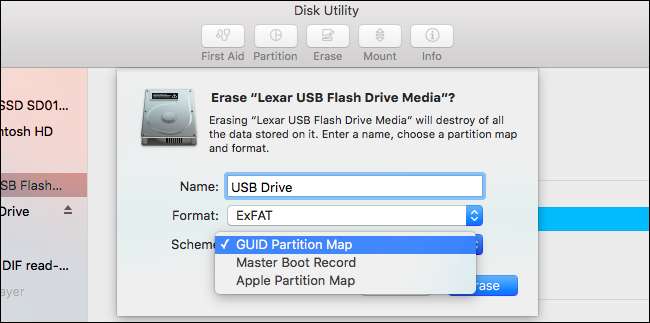
По завершении нажмите кнопку «Стереть», и Дисковая утилита отформатирует диск с указанными вами настройками. Это сотрет все файлы на диске!
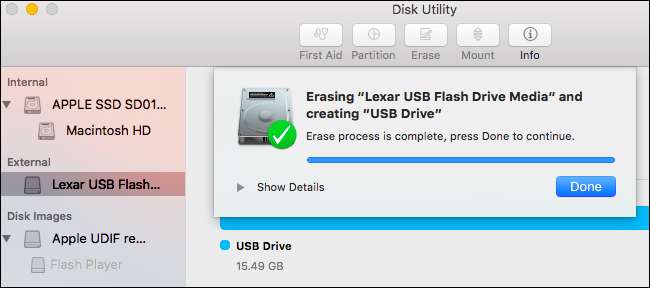
Все готово - обязательно извлеките диск, прежде чем извлекать его из Mac. Вы можете сделать это, щелкнув значок извлечения справа от диска в окнах Finder или Disk Utility.
Вы также можете щелкнуть правой кнопкой мыши или щелкнуть диск, удерживая клавишу Option, в Finder или на рабочем столе и выбрать опцию «Извлечь».
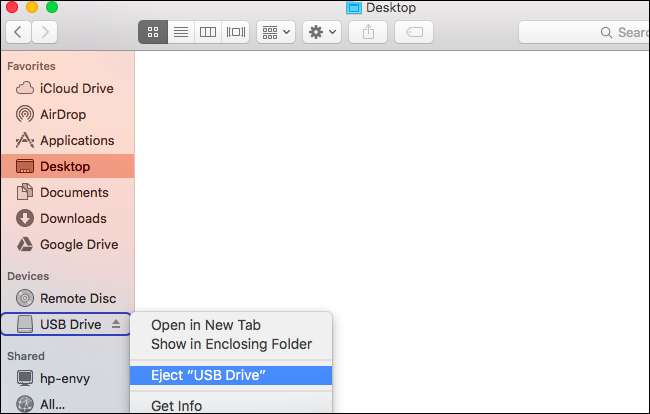
Компьютеры Mac имеют ограниченную поддержку других файловых систем - например, Mac могут читать файлы на томах NTFS в формате Windows, но не может нормально записывать на диски NTFS . На компьютерах Mac также нет интегрированного способа форматирования разделов в NTFS. Используйте exFAT для отличной совместимости с Windows без ограничений FAT32.







